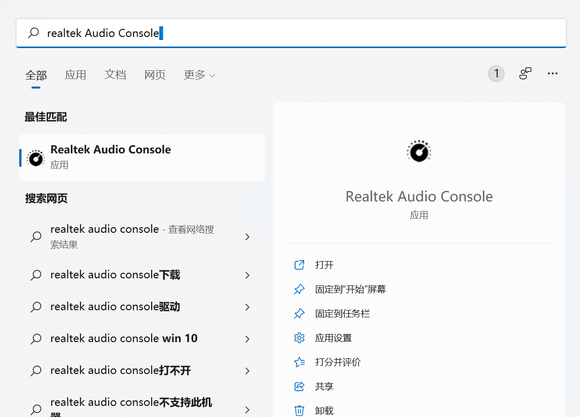Win11本地连接不见了怎么回事?如果我们遇到了Win11网络连接消失的问题,该如何解决的,针对此问题,小编整理了一份,win11本地连接和网络适配器不见了的解决方法,大家赶快来看看。
解决方法
方法一:
1、首先,按【Win】键,或点击任务栏上的【开始图标】,再点击【设置】;
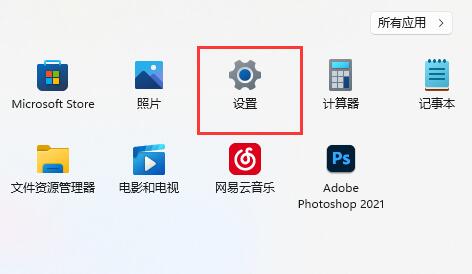
2、设置窗口,左边栏,点击【网络和 Internet】;

3、右侧找到并点击【拨号(设置拨号 Internet 连接)】;

4、当前路径为:网络和 Internet》拨号,点击【设置新连接】;

5、最后,点击【设置新网络(设置新的路由器或接入点)】,等待系统自动扫描网络,就可以;

如果电脑网络是手动设置的,那么只要再根据网络条件,进行重新拨号上网即可。
方法二:
1、按【Win】键,或点击【开始图标】,在打开的已列出来的应用中,点击【设置】;

2、设置窗口,左侧点击【网络 & Internet】,右侧点击【高级网络设置(查看所有网络适配器,网络重置)】;

3、更多设置下,点击【网络重置(将所有网络适配器重置为出厂设置)】;

4、网络重置,会有段说明:这将删除所有网络适配器然后重新安装它们,并将其他网络组建设回为原始设置。确定没问题后,再点击【立即重置】即可;

5、点击后,系统会弹出确实要重置网络设置吗?提示界面,点击【是】,会删除当前电脑中所有网络设备的驱动,然后重新安装;

以上,就是Win11本地连接不见了的解决方法,不知道怎么处理问题的用户,可以来参考操作。
© 版权声明
THE END